目次
あなたのような読者が、MUOを支えています。当サイトのリンクを使って購入された場合、アフィリエイト報酬を得ることがあります。続きを読む
どんなに素晴らしいライブ録音でも、各音符や楽器を思い通りのテンポに合わせたり、スイングさせたりするためには、微調整が必要な場合があります。オーディオリージョン全体を移動、トリム、フェードして大まかな変更を加えることもできますが、Logic ProのFlex Timeを使えば、個々のノートを正確かつスピーディに編集することができます。その使い方をご紹介しましょう。
フレックスタイムアルゴリズムの有効化
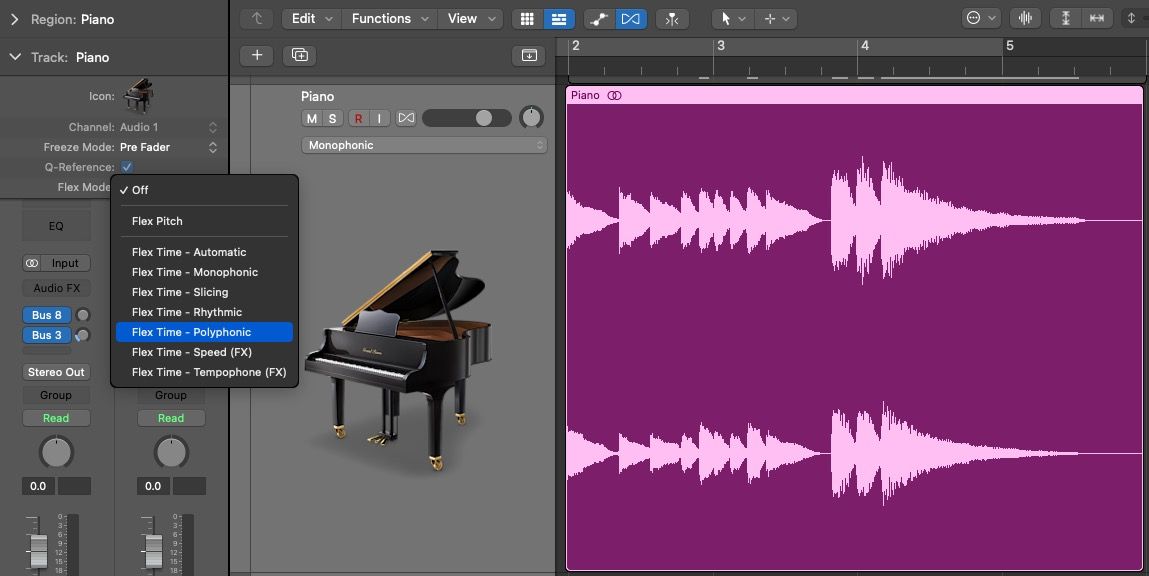
Cmd Fを押してFlex Modeを起動するか、ワークスペース領域の上にある水平な砂時計のアイコンをクリックします。これにより、各オーディオトラックで選択するFlex Modeのリストが表示されます。Monophonicはデフォルトのオプションですが、非アクティブ化されています。Flex アルゴリズムを選択すると、そのモードが有効になります。
または、画面左上のTrack: (トラック名)の横にある矢印をクリックし、トラックインスペクターを開きます。次に、ドロップダウンメニューからFlex Modeを選択します。
これは、「完全な機能を有効にする」がオンになっている場合にのみ機能します(Logic Pro > 設定 > 詳細 をクリックしてこのオプションをチェックします)。
オーディオトラックエディタ(キーボードショートカット:E)を使用するか、ワークスペース領域のオーディオリージョン上でZキーを押すと、Flex Time編集のために十分にズームインすることができます。
フレックスマーカーを配置する
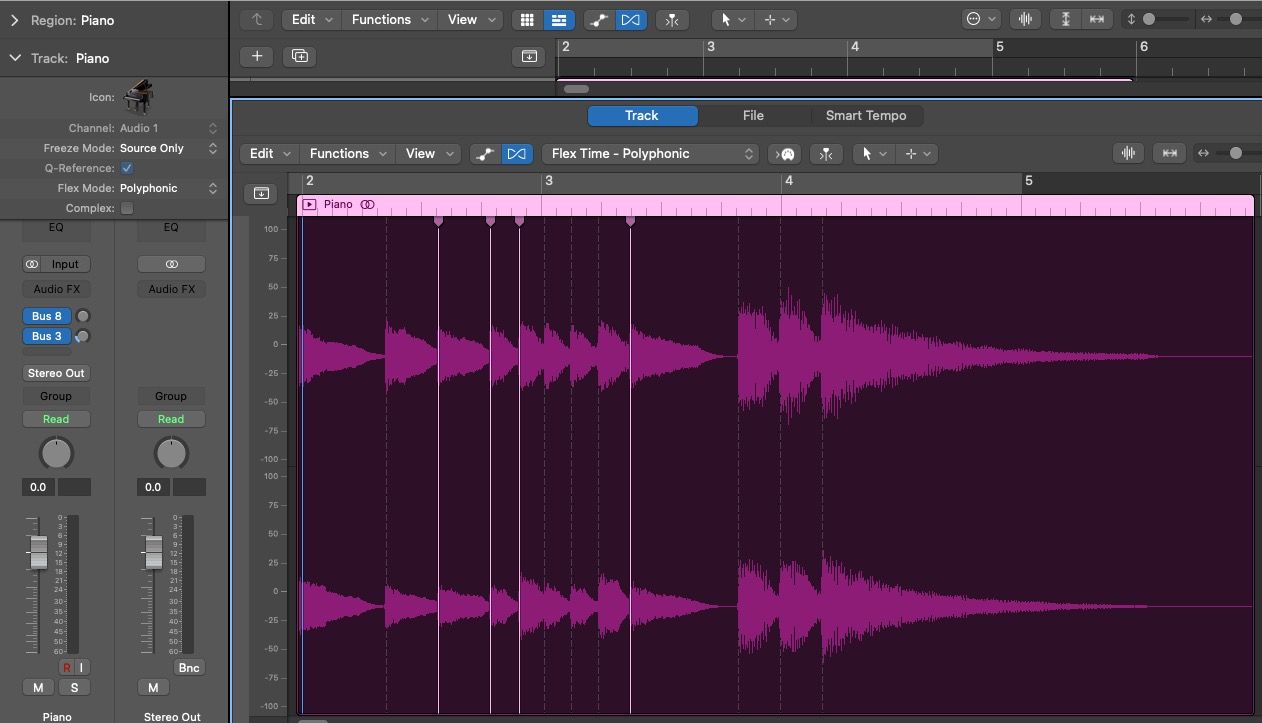
フレックスタイムのほとんどのモードは、特定の部分を短くしたり長くしたりすると、オーディオが圧縮されたり拡張されたりします。
Flex Timeモードでは、検出したトランジェント(音の始まりのバースト)に垂直な点線を配置します。オーディオリージョンの上半分をクリックすると、フレックスマーカーが1つ配置されます。オーディオの下半分をクリックすると、カーソルの位置、前のトランジェント、次のトランジェントの3箇所にフレックスマーカーが配置されます。
フレックスマーカーを配置したら、それを左右にドラッグしてタイミングを変更します。次のトランジェントのいずれかにフレックスマーカーを配置していない場合、フレックスマーカー以降のすべてのオーディオは、あなたの変更に伴ってシフトします。
フレックス編集されたオーディオリージョン上でCtrlキーを押しながらクリックし、Slice at Transient MarkersまたはSlice at Flex Markersを選択することができます。これにより、選択されているフレックスモードに関係なく、トランジェントマーカーまたはフレックスマーカーごとにオーディオリージョンが分割されます。
フレックスマーカーを正確に移動させるために、Cmd Gを使用してグリッドへのスナップ機能を有効または無効にすることを忘れないでください。
編集作業に時間がかかりすぎる場合は、Logic Proのセッションをプロ仕様に整理して、時間を大幅に節約する方法を学びましょう。
Logic Proのさまざまなフレックスタイムアルゴリズムについて
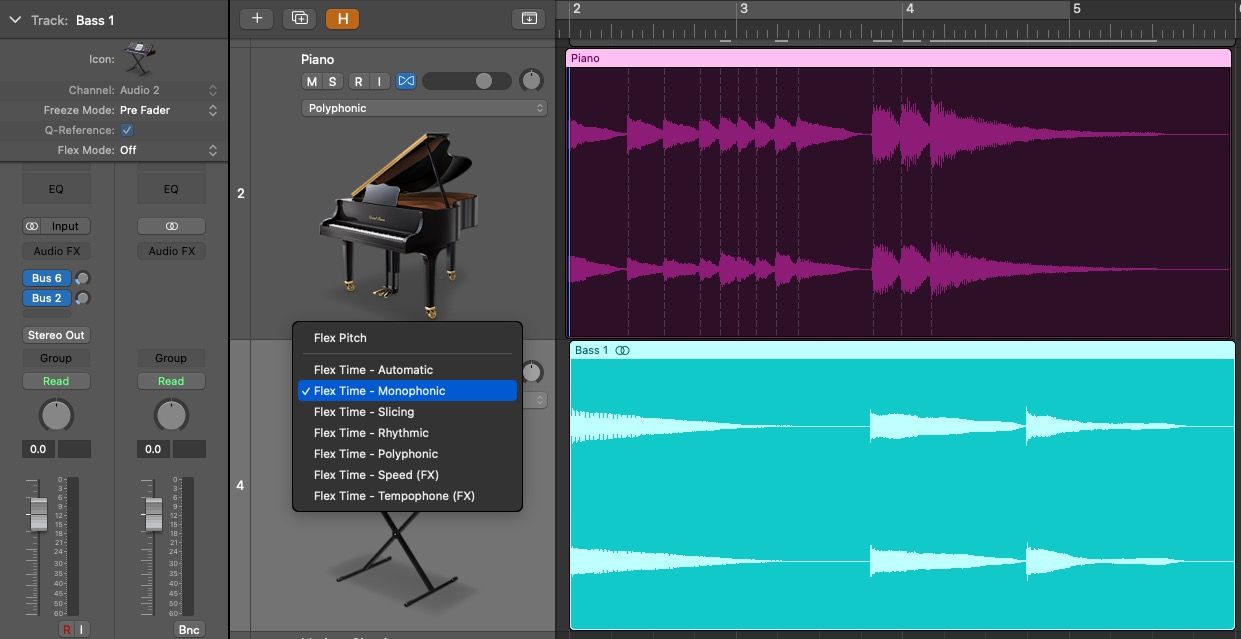
Logic Pro で使用できる Flex Time アルゴリズムはいくつかあります。それぞれ、特定のオーディオ特性やエフェクトを念頭に置いて設計されています。一部の Flex モードには、トラックインスペクタで有効にしたり、微調整したりできるパラメータがあります。
フレックスタイムを利用することができる
すべてのオーディオに同様の変更を加えるには、Logic Proでオーディオリージョンを数秒でフェードさせる方法をご覧ください。
フレックスタイム
モノフォニックアルゴリズムには、トラックインスペクタでオンにできる「パーカッシブ」パラメータが付属しています。この設定は、当然のことながら、パーカッシブな楽器に最適で、パーカッシブでない楽器ではオーディオの不具合が発生することがあります。
フレックスタイム
Complexパラメータは、選択したオーディオの内部トランジェントをより活性化させることができます。
フレックスタイム
Flex Slicingには、使用・編集可能なパラメータが多数あります:
- ギャップを埋める:ディケイ機能の有効/無効を設定します。タイミング編集で発生した音の隙間を埋めるために使用します。
- ディケイ(Decayサウンド間のディケイタイムをコントロールします。タイムストレッチの欠点を補うことができます。
- スライスの長さ:個々のスライスをパーセンテージ値で短くすることができます。面倒なオーディオを修正するのに役立ち、面白いサウンドを生成することができます。
フレックスタイム
ループの長さ]では、スライス終了時のループの長さを変更することができます。Decayオプションは、ループ部分の減衰量をコントロールします。最後に、Looped Offsetでは、ループ部分を最大100ms左にずらすことで、ループ部分のプリ・アタック音を回避することができます。
フレックスタイム
フレックスタイム
Grain Size パラメータでは、再生とクロスフェード後のタイムストレッチを生成するグレインサイズを変更することができます。クロスフェードの割合を高くするとソフトなアーティファクトが、逆に高くするとハードなアーティファクトが生成されます。
さらにクリエイティブなサウンドエフェクトを実現するために、Logic Proでオーディオをリバースする方法をご紹介します。
Logic Proで完璧主義者とクリエイティブなタイミングを編集する
Logic Proのタイムストレッチツールを使えば、クリエイティブな作品のタイミングが完璧になり、新鮮なサウンドエフェクトの恩恵も受けられます。
フレックスモードを起動し、選択したオーディオトラックに最適なフレックスアルゴリズムを選択します。トランジェントや時間外の部分にフレックスマーカーを配置し、移動させて、タイミングエラーを修正します。トラックインスペクタで利用できる追加のFlex Modeパラメータを使用して、オーディオリージョンを磨き、音質を維持します。








